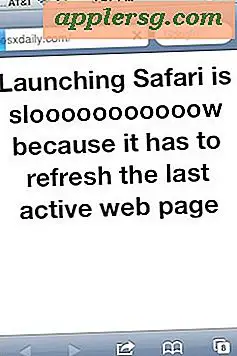Kaufen Sie Kinokarten mit Siri

Sie können jetzt Kinokarten mit Hilfe von Siri kaufen und nichts anderes als Ihr iPhone (oder iPad, wenn Sie es mitbringen wollen) verwenden, wenn Sie zum Theater kommen, um herein zu schlendern und die Show zu genießen. Dies ist dank einer neuen Siri-Funktion, die in iOS 6.1 angekommen ist, und es ist super einfach zu bedienen.
Bevor Sie Kinokarten erhalten, indem Sie mit Siri sprechen, müssen Sie Folgendes beachten:
- iOS 6.1 (oder höher) ist auf Ihrem iPhone oder iPad installiert
- Fandango App auf Ihrem iPhone / iPad installiert (kostenloser Download im App Store)
Hinweis: Da diese Funktion auf Fandango basiert, ist sie derzeit auf die USA beschränkt. Nicht alle Kinos gelten auch, lesen Sie weiter, um mehr zu erfahren.
Vielleicht möchten Sie sich auch bei Fandango für ein Konto registrieren und eine Kreditkarte hinterlegen, das Konto ist kostenlos und die Kreditkarte ist offensichtlich, damit Ihnen die Tickets nach dem Kauf in Rechnung gestellt werden können. Dies ist nicht erforderlich, da es einen Gastzugangsmodus gibt, der jedoch den Prozess vereinfacht, wenn Sie diesen Dienst häufig zum Kauf von Tickets verwenden möchten. Das liegt an dir.
Ob Sie es glauben oder nicht, der schwierige Teil ist schon vorbei. Jetzt musst du Siri wie immer herbeirufen, indem du den Home-Knopf gedrückt hältst und in einem Theater mit natürlicher Sprache nach einem Film fragst.
Die zwei allgemeinen Methoden sind wie folgt;
"Kaufe / besorge Filmticket zu [Filmname] in [Theater oder Ort]"
oder
"[Name des Films] in [Name des Theaters] für [Showtime]"
Für einige praktische Beispiele:
- "Kaufe ein Filmticket für den Hobbit bei AMC in San Francisco" - spezifiziere ein bestimmtes Kino
- "Holen Sie sich ein Filmticket nach Django Unchained in San Francisco" - geben Sie einen Film für ein beliebiges Kino in einer allgemeinen Region an
- "Zero Dark Thirty, AMC Bay Street um 7:00 Uhr" - geben Sie Film-, Theater- und Showzeiten an
Sobald Sie sehen, welche Showtime Sie möchten, tippen Sie auf die Schaltfläche "Tickets kaufen", um Fandango zu öffnen und den Kauf abzuschließen.

Die Angabe einer Showzeit wird Sie beim Ticketkauf einen Schritt weiter bringen. Sie müssen jedoch noch auf die Schaltfläche "Tickets kaufen" tippen, um Fandango zu starten und die Transaktion abzuschließen.
Eine sehr wichtige Sache, nach der Sie Ausschau halten sollten, ist das winzige Ticket-Stub-Symbol neben den allgemeinen Theaterauflistungen. So können Sie sofort erkennen, ob ein Theater Fandango Mobile-Tickets unterstützt.

Nachdem das Ticket gekauft wurde, wird es in Fandango (oder Passbook) gespeichert, also gehen Sie wie gewohnt zum Theater und zeigen Sie den Usher den Barcode innerhalb der Fandango App. Das wird gescannt und weg gehst du. Sie sollten nicht in der normalen Linie dafür warten müssen, aber ich denke, das hängt auch von den einzelnen Theatern ab, und manche verlangen, dass Sie sowieso zur Kassiererin gehen.

Dies ist unbestreitbar praktisch, so dass Fandango für einige Theater eine "Bequemlichkeitsgebühr" zum Ticketpreis hinzufügen kann, was für ihr Endergebnis günstiger ist als für Sie. Ob oder nicht, dass extra $ 2 es wert ist, liegt ganz bei Ihnen, und ob Sie dafür in Rechnung gestellt werden oder nicht, scheint vom Theater selbst abhängig zu sein. Offiziell und laut Fandango, sollten mobile Ticketkäufe diese Gebühr nicht bekommen, aber beim Ausprobieren habe ich die Gebühr zu meinem Kauf hinzugefügt ... also YMMV und die Dinge können sich ändern, während der Rollout weitergeht.